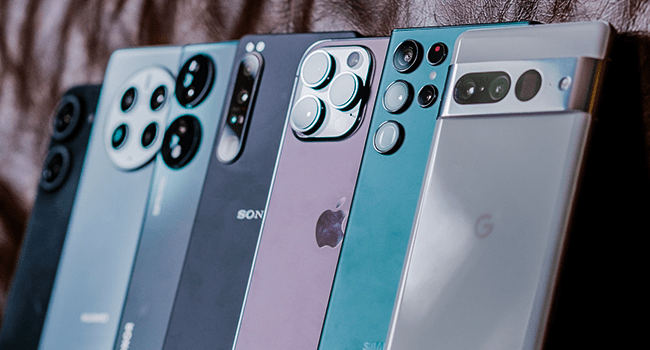Yo estoy encantado con el OnePlus 8T, en el que en lugar de OxygenOS utilizo la ROM personalizada Evolution X en su última versión 8.2, que es el mismo Android 14 - con las actualizaciones de enero de 2024 - que el que llevan los Pixel de Google, junto con un montón de opciones adicionales para personalizarlo a tu gusto, que si no utilizas te deja la misma interfaz de usuario de los Pixel.
Lo de las custom ROM es muy educativo y si eres de los que como yo tienes curiosidad, te sirven para aprender cómo funciona el sistema y una vez que controlas la base y tienes confianza, es fácil hacer y deshacer probando diferentes ediciones.
En el OnePlus 8T había probado a instalar la ROM Evolution X con éxito, y llevo ya tiempo suficiente para saber que es mejor opción que la ROM oficial con Oxygen OS, pero no había andado el camino inverso para regresar a la configuración de fábrica, algo fundamental si quisiera vender el terminal, aunque el mero hecho de saber cómo se hace es suficiente aliciente para mí.
Así que os contaré cómo instalar cómo instalar la ROM oficial en un OnePlus 8T en el que no tengamos instalada una ROM personalizada, con el mismo procedimiento que utilizaríamos para instalarla en una unidad que no responda, usando la herramienta oficial que utilizarían en el servicio técnico de OnePlus.
Cómo devolver al estado de fábrica a un OnePlus 8T
Para devolver al estado de fábrica usaremos el programa MSM Download Tool - solo disponible para Windows - y nuestro OnePlus 8T iniciado en modo EDL (Emergency DownLoad Mode) que es un modo especial de los dispositivos Qualcomm que permite forzar la instalación del firmware.
Lo primero que haremos será descargar el driver Qualcomm HS-USB QDLoader 9008 que permitirá la comunicación de Windows con nuestro OnePlus 8T en modo EDL. Tenéis
un buen artículo en The Custom Droid que explica el tema y cómo obtenerlo. Os dejo aquí los enlaces a la versión de 32bit y de 64bit del instalador, que será seguramente la que utilizaréis.
La instalación es sencilla usando el ejecutable descargado. Es un asistente que solo os hará una pregunta sobre si la dirección IP la conseguimos a través de un servidor DHCP de forma inalámbrica o por cable, que es mi caso.
Y también os pedirá confirmación para instalar el controlador, tras lo cual solicitará reiniciar el equipo.
El software MSM Download Tool lo encontraremos en la web oficial de OnePlus, como parte de las Unbrick Tools, que están disponibles para distintos modelos de la marca
Index of /list/Unbrick_Tools
Si accedemos a las descargas para nuestro OnePlus 8T, veremos que el fabricante tiene distintas versiones en función del mercado en el que se comercializan, y es necesario saber cuál es nuestro tipo de modelo. En mi caso es un modelo europeo KB2003, así que elijo la primera de las entradas, la EU_KB05BA
Ahí hay encontraremos un directorio llamado R y dentro de él dos versiones de la ROM de fábrica con OxygenOS 11 basada en Android 11. Elegiremos la más moderna del 3 de octubre de 2022, que corresponde con la versión 11.0.7.10.
El archivo está comprimido en formato zip y pesa 3,42GB, y descomprimido sube a los 6,56GB. Si miramos en su interior, veremos la herramienta MsmDownloadTool V4.0.exe que tendremos que utilizar en Windows para revivir nuestro OnePlus 8T.
Descomprimimos el archivo zip y ejecutamos el archivo MsmDownloadTool V4.0.exe, que nos presentará una pantalla inicial en la que indicaremos que el User type es "Others"
Y en la siguiente pantalla indicaremos que el target es "EU" y pulsaremos el botón "Start", tras lo cual el programa se pondrá en "modo escucha" a la espera de un dispositivo conectado en modo EDL, y en cuanto lo detecte, comenzará el proceso.
Con el OnePlus 8T apagado, lo conectamos con el cable USB y lo encendemos mientras pulsamos las teclas Vol+ y Vol-. Antes del proceso de arranque final, el dispositivo arranca en modo EDL y es reconocido por Windows y manejado por la herramienta MSM Download, que comienza a descargar y flashear la ROM automáticamente.
El programa se encarga de todo y va descargando e instalando distintas imágenes en el OnePlus 8T, hasta que termina indicando en color verde "Download complete"
El OnePlus 8T se reinicia y aparece tal y como venía de fábrica, totalmente nuevo, e inicia el asistente de configuración de OxygenOS. Realizamos una configuración básica, sin conectar con nuestra cuenta de Google, solo conectando a la red Wi-Fi para tener conexión a Internet.
Con esto habríamos terminado, pero como tenemos nuestro OnePlus 8T con una versión antigua de OxygenOS, con Android 11, vamos a ver cómo llevarlo en un único paso hasta la versión más nueva, con Oxygen OS y Android 13, descargando la versión OTA completa tal y como nos cuentan
en este hilo de XDA Developers. Os dejo el enlace de descarga directa:
El archivo descargado tiene como nombre d60faabb59a54c32b2e185ff5aebcbf6.zip que pesa 4,77GB y lo copiaremos a nuestro OnePlus 8T activando la transferencia a través del explorador de archivos en los ajustes de USB y accediendo.
Lo dejaremos en la carpeta Downloads
Y en el OnePlus 8T usaremos su explorador de archivos para mover el fichero desde la carpeta Download al directorio raíz.
Una vez lo tenemos en su sitio, vamos a Ajustes > Sistema > Actualizaciones del sistema, y elegimos la opción "actualización local" haciendo clic en las opciones que aparecen arriba a la derecha.
El sistema detectará el archivo copiado y se encargará de instalar la última ROM de forma automática, y con esto habremos terminado.